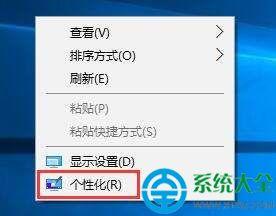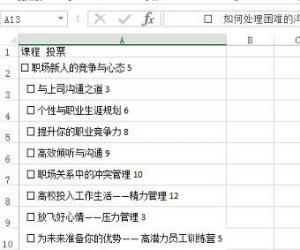win8.1怎么开启超级管理员 win8.1超级管理员开启方法教程
发布时间:2016-03-24 16:18:47作者:知识屋
win8.1怎么开启超级管理员 win8.1超级管理员开启方法教程。win8.1系统内置有Administrator超级管理员帐户,只不过默认并没有启用Administrator帐户,拥有Administrator超级管理员帐户可以对电脑进行任何设置,比如删除、修改重要文件等。下面教下大家如何开启。
win8.1怎么开启超级管理员:
1、Win + X快捷键调出系统快捷菜单,选择“计算机管理”;

2、打开“计算机管理”窗口,在左侧列表中定位至“系统工具 - 本地用户和组 - 用户”,然后在右侧窗格中即可看到Administrator帐户;

3、只是默认是未启用状态,右键点击“Administrator”,选择“属性”,在打开的“Administrator属性”窗口中取消勾选“帐户已禁用”,确定关闭窗口,这样就启用了Administrator帐户。
为了验证一下,你可以注销当前用户,然后在登录界面即可看到显示了Administrator帐户。
方法二:通过命令启用
1、以管理员身份运行命令提示符,然后输入以下命令:net user administrator /active:yes;
2、点击回车,等待显示“命令成功完成”。

以上就是win8.1怎么开启超级管理员 win8.1超级管理员开启方法教程的相关教程, 希望各位都能顺利解决问题。
知识阅读
软件推荐
更多 >-
1
 一寸照片的尺寸是多少像素?一寸照片规格排版教程
一寸照片的尺寸是多少像素?一寸照片规格排版教程2016-05-30
-
2
新浪秒拍视频怎么下载?秒拍视频下载的方法教程
-
3
监控怎么安装?网络监控摄像头安装图文教程
-
4
电脑待机时间怎么设置 电脑没多久就进入待机状态
-
5
农行网银K宝密码忘了怎么办?农行网银K宝密码忘了的解决方法
-
6
手机淘宝怎么修改评价 手机淘宝修改评价方法
-
7
支付宝钱包、微信和手机QQ红包怎么用?为手机充话费、淘宝购物、买电影票
-
8
不认识的字怎么查,教你怎样查不认识的字
-
9
如何用QQ音乐下载歌到内存卡里面
-
10
2015年度哪款浏览器好用? 2015年上半年浏览器评测排行榜!